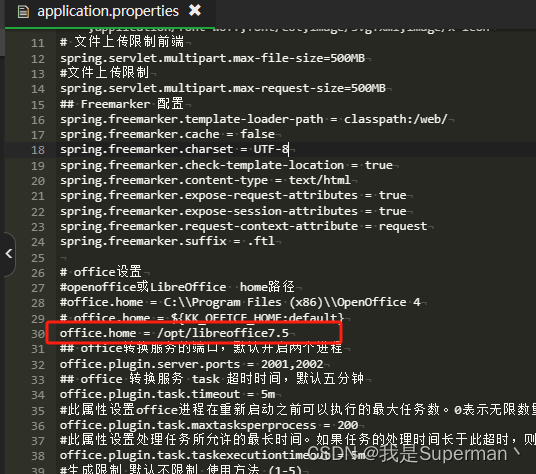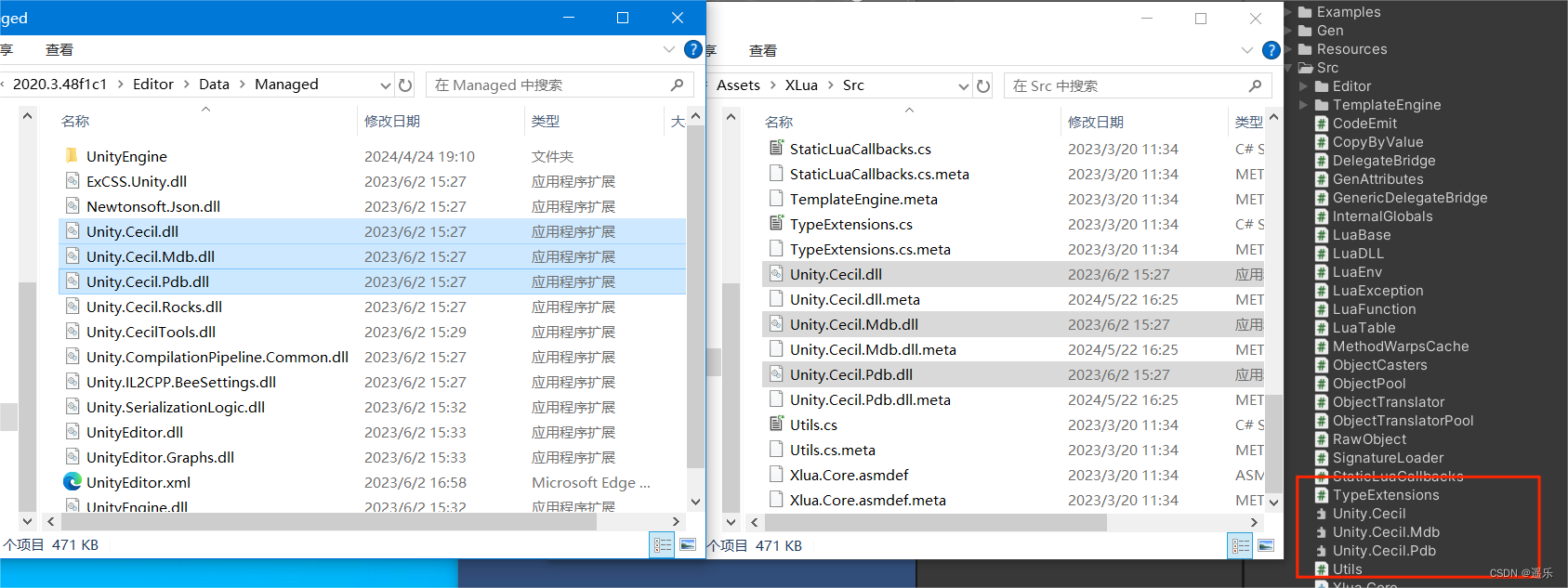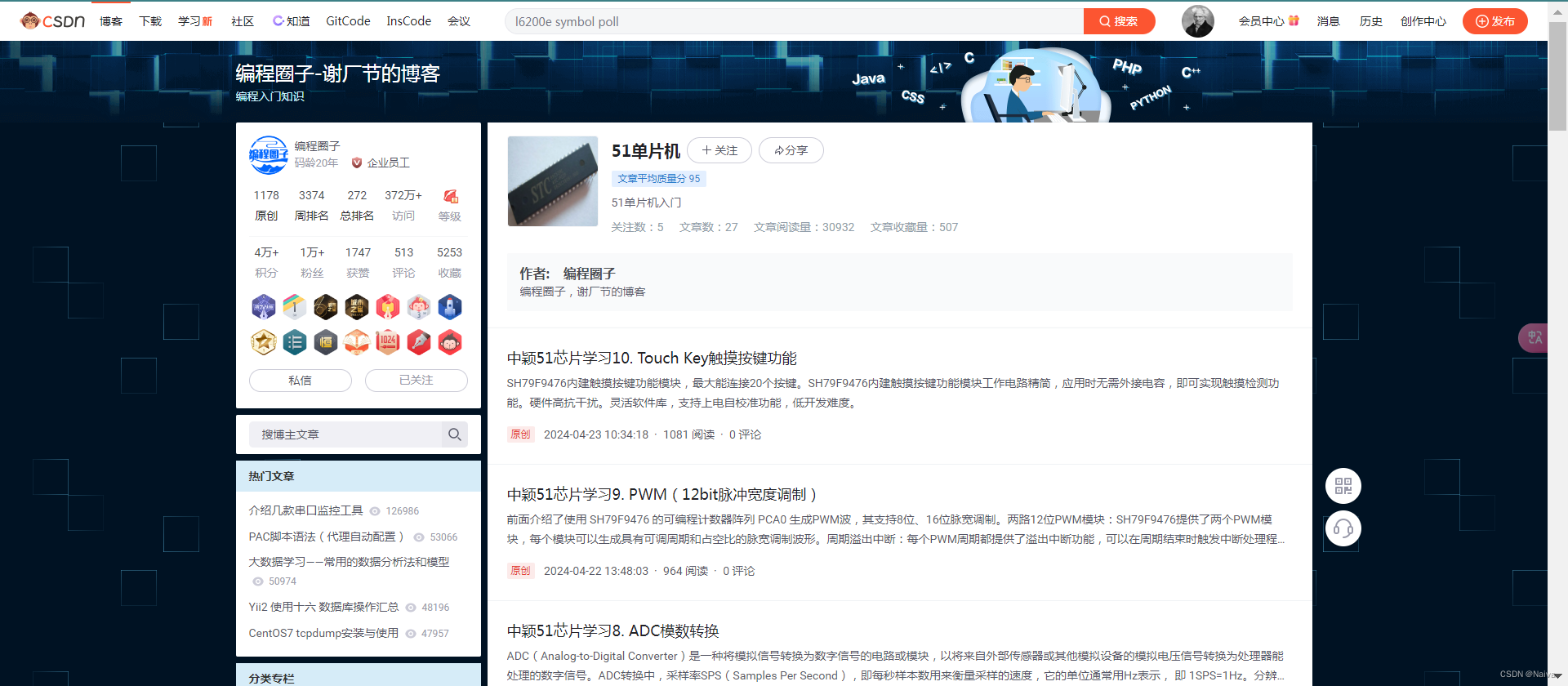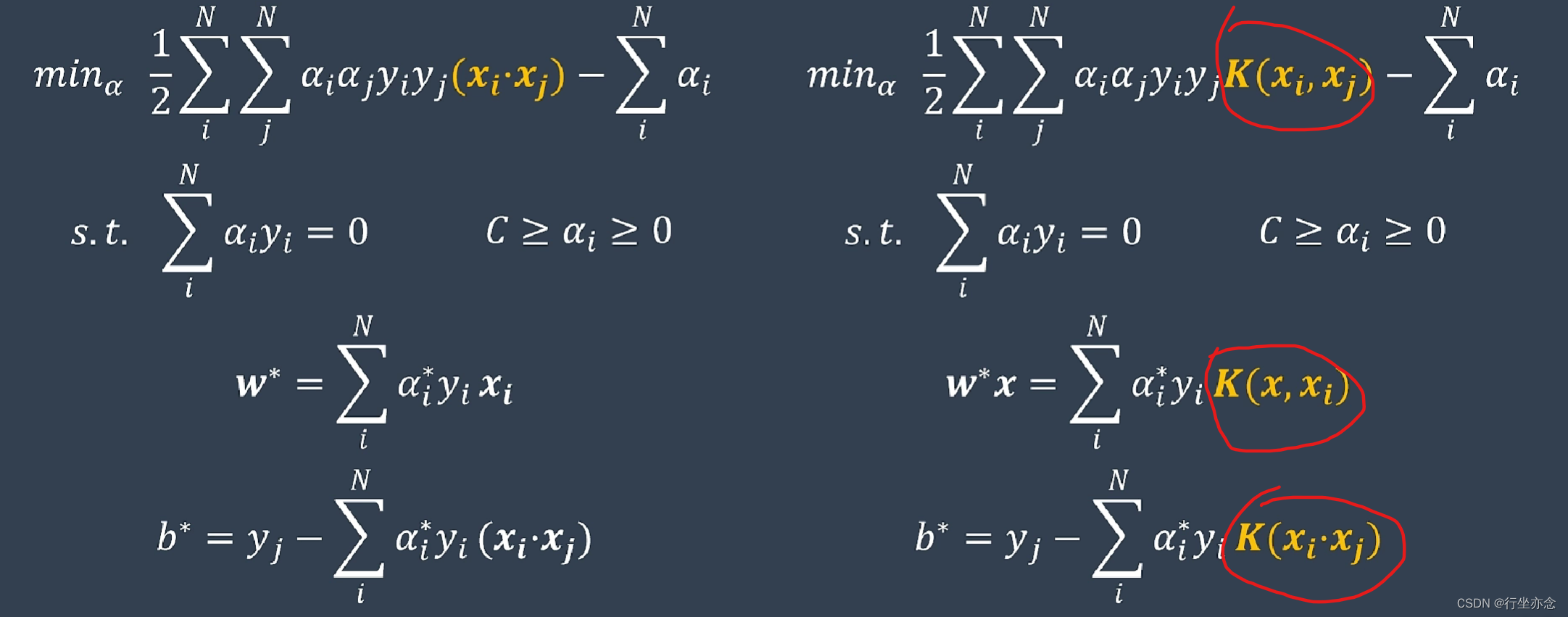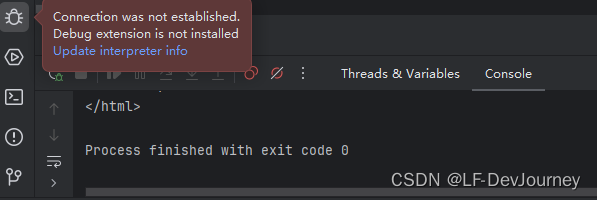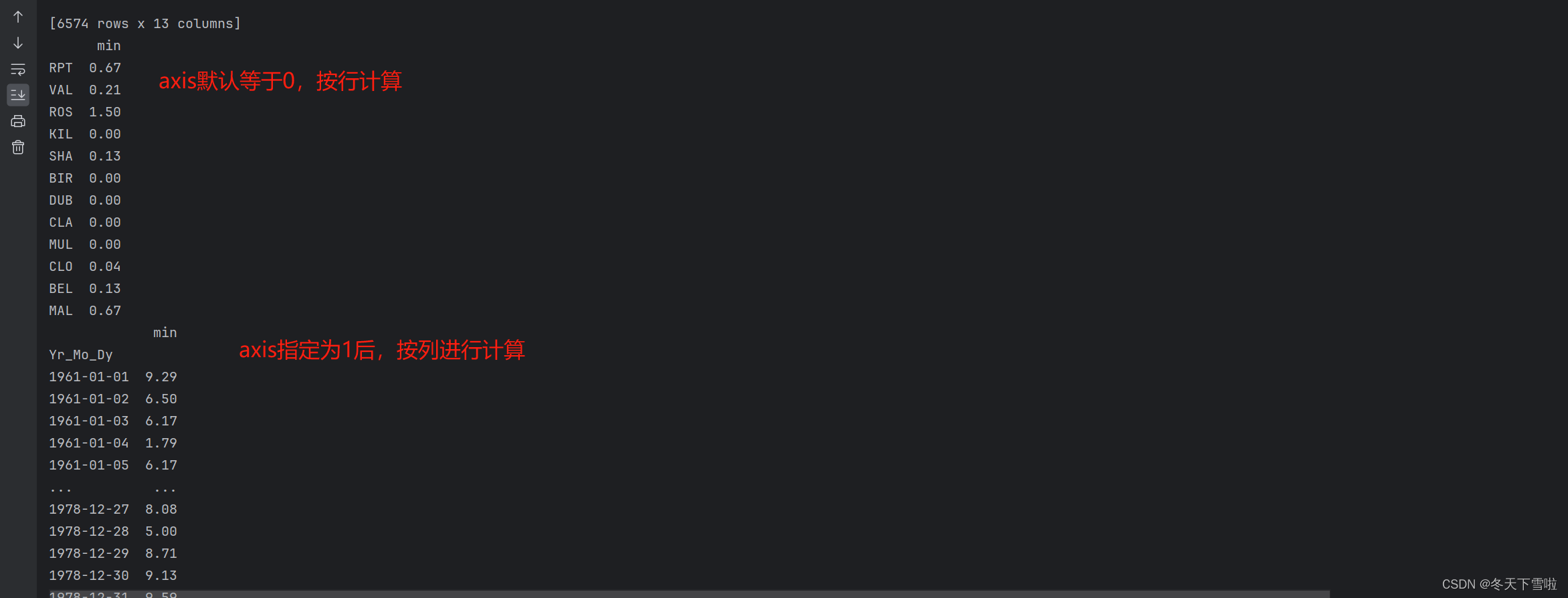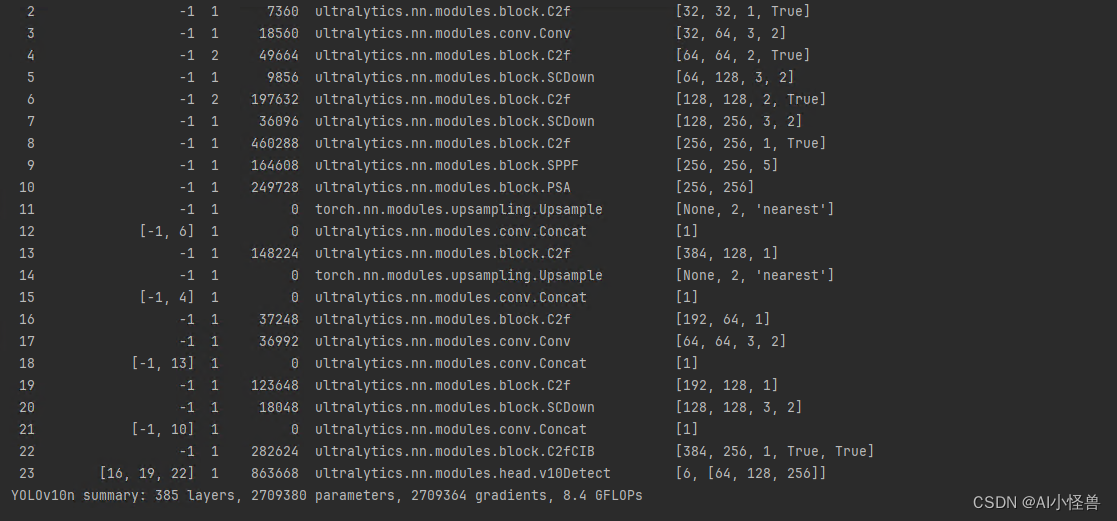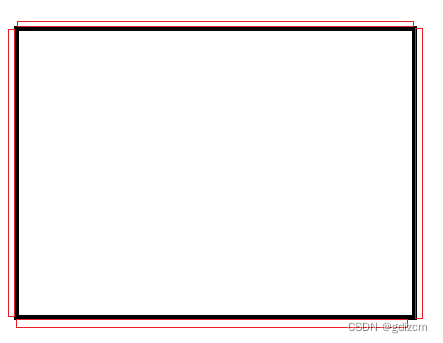【教程】Linux 安装 kkFileView 文档在线预览项目
官网
kkFileView - 在线文件预览 (keking.cn)
安装包 可以直接下载成品 也可以下载source 源码 自己编译
kkFileView 发行版 - Gitee.com
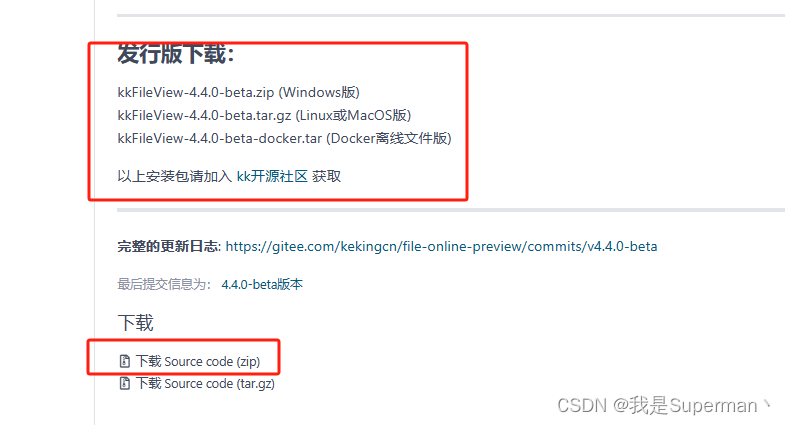
打开IDEA
然后先clear 再install

然后在 file-online-preview\server\target 目录下会生成编译后的文件
这是编译之后的文件
.tar.gz Linux版本

上传到linux服务器 并解压

需要安装 JDK1.8+ 并设置环境变量
安装kkfileview之前,需要在linux上面安装LibreOffice 或者 让kkfileview自动安装
进入bin目录 执行 ./startup.sh 会自动安装所需的依赖
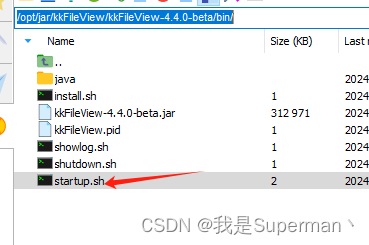
cd /usr/local/kkfileview/tar -zxvf kkFileView-4.4.0.tar.gzcd kkFileView-4.4.0cd bin/./startup.shcd ../cd log/cat kkFileView.log
访问路径
127.0.0.1:8012
进阶
配置文件
配置 kkFileView 配置路径
编辑 config/application.properties 文件
配置域名 并设置 context-path 路径
比如域名是 www.xxx.com
想通过 www.xxx.com/fileView 去访问 可以这样设置
server.servlet.context-path= /fileView
base.url = http://www.xxx.com/fileView重启项目
cd ../bin
#执行
./startup.sh
#第一次执行完毕后建议再执行查看日志脚本
./showlog.sh前端集成开发
const Base64 = {encode(str) {// 首先,我们使用 encodeURIComponent 来获得百分比编码的UTF-8,然后我们将百分比编码转换为原始字节,最后存储到btoa里面return btoa(encodeURIComponent(str).replace(/%([0-9A-F]{2})/g,function toSolidBytes(match, p1) {return String.fromCharCode(Number('0x' + p1));}));},decode(str) {// 过程:从字节流到百分比编码,再到原始字符串return decodeURIComponent(atob(str).split('').map(function (c) {return '%' + ('00' + c.charCodeAt(0).toString(16)).slice(-2);}).join(''));}
}//文件路径
let url = 'www.xxx.com/表格.xls'//通过 kkfileView 在线打开
window.open('https://www.xxx.com/fileView/onlinePreview?url=' + Base64.encode(url));
优化 使用redis缓存
#是否启用缓存
cache.enabled = ${KK_CACHE_ENABLED:true}
#缓存实现类型,不配默认为内嵌RocksDB(type = default)实现,可配置为redis(type = redis)实现(需要配置spring.redisson.address等参数)和 JDK 内置对象实现(type = jdk),
cache.type = ${KK_CACHE_TYPE:redis}
#文本类型,默认如下,可自定义添加
simText = ${KK_SIMTEXT:txt,html,htm,asp,jsp,xml,json,properties,md,gitignore,log,java,py,c,cpp,sql,sh,bat,m,bas,prg,cmd}
字体
安装Libreoffice所需的中文字体
由于Libreoffice默认不支持中文,需手动安装字体。
1.下载中文字体包
http://kkfileview.keking.cn/fonts.zip
字体问题
大部分Linux系统上并没有预装中文字体或字体不全,需要把常用字体拷贝到Linux服务器上,具体操作如下: 下载如下字体包 https://kkfileview.keking.cn/fonts.zip 文件解压完整拷贝到Linux下的 /usr/share/fonts目录。然后依次执行mkfontscale 、mkfontdir 、fc-cache使字体生效
2.上传服务器至目录/usr/share/fonts
3.执行命令
unzip fonts.zip
再依次执行
mkfontscale
mkfontdir
fc-cache
如果报错命令没有找到,则安装对应命令,例如
yum install -y mkfontscale
4.赋予字体权限
cd /usr/share/fonts/zhFonts
chmod -R 755 *.TTF
chmod -R 755 *.ttf
chmod -R 755 *.ttc
5.生效
source /etc/profile
将之前kkfileview服务和office服务都停止重启
#######################################不可动态配置,需要重启生效#######################################
server.port = ${KK_SERVER_PORT:8012}
server.servlet.context-path= /fileView
server.servlet.encoding.charset = utf-8
#启用GZIP压缩功能
server.compression.enable= true
#允许压缩的响应缓冲区最小字节数,默认2048
server.compression.min-response-size = 2048
#压缩格式
server.compression.mime-types=application/javascript,text/css,application/json,application/xml,text/html,text/xml,text/plain,font/woff,application/font-woff,font/eot,image/svg+xml,image/x-icon
# 文件上传限制前端
spring.servlet.multipart.max-file-size=500MB
#文件上传限制
spring.servlet.multipart.max-request-size=500MB
## Freemarker 配置
spring.freemarker.template-loader-path = classpath:/web/
spring.freemarker.cache = false
spring.freemarker.charset = UTF-8
spring.freemarker.check-template-location = true
spring.freemarker.content-type = text/html
spring.freemarker.expose-request-attributes = true
spring.freemarker.expose-session-attributes = true
spring.freemarker.request-context-attribute = request
spring.freemarker.suffix = .ftl# office设置
#openoffice或LibreOffice home路径
#office.home = C:\\Program Files (x86)\\OpenOffice 4
# office.home = ${KK_OFFICE_HOME:default}
office.home = /opt/libreoffice7.5
## office转换服务的端口,默认开启两个进程
office.plugin.server.ports = 2001,2002
## office 转换服务 task 超时时间,默认五分钟
office.plugin.task.timeout = 5m
#此属性设置office进程在重新启动之前可以执行的最大任务数。0表示无限数量的任务(永远不会重新启动)
office.plugin.task.maxtasksperprocess = 200
#此属性设置处理任务所允许的最长时间。如果任务的处理时间长于此超时,则此任务将中止,并处理下一个任务。
office.plugin.task.taskexecutiontimeout = 5m
#生成限制 默认不限制 使用方法 (1-5)
office.pagerange = ${KK_OFFICE_PAGERANGE:false}
#生成水印 默认不启用 使用方法 (kkFileView)
office.watermark = ${KK_OFFICE_WATERMARK:false}
#OFFICE JPEG图片压缩
office.quality = ${KK_OFFICE_QUALITY:80}
#图像分辨率限制
office.maximageresolution = ${KK_OFFICE_MAXIMAGERESOLUTION:150}
#导出书签
office.exportbookmarks = ${KK_OFFICE_EXPORTBOOKMARKS:true}
#批注作为PDF的注释
office.exportnotes = ${KK_OFFICE_EXPORTNOTES:true}
#加密文档 生成的PDF文档 添加密码(密码为加密文档的密码)
office.documentopenpasswords = ${KK_OFFICE_DOCUMENTOPENPASSWORD:true}
#xlsx格式前端解析
office.type.web = ${KK_OFFICE_TYPE_WEB:web}# 其他核心设置
#预览生成资源路径(默认为打包根路径下的file目录下)
#file.dir = D:\\kkFileview\\
file.dir = ${KK_FILE_DIR:default}
#允许预览的本地文件夹 默认不允许任何本地文件被预览
#WINDOWS参考 local.preview.dir = \D:\\kkFileview\\1\\1.txt (注意前面必须添加反斜杠)
#LINUX参考 local.preview.dir = /opt/1.txt (注意前面必须是正斜杠)
#使用方法 windows file://d:/1/1.txt linux file:/opt/1/1.txt
#file 协议参考:https://datatracker.ietf.org/doc/html/rfc8089
local.preview.dir = ${KK_LOCAL_PREVIEW_DIR:default}
#是否启用缓存
cache.enabled = ${KK_CACHE_ENABLED:true}
#缓存实现类型,不配默认为内嵌RocksDB(type = default)实现,可配置为redis(type = redis)实现(需要配置spring.redisson.address等参数)和 JDK 内置对象实现(type = jdk),
cache.type = ${KK_CACHE_TYPE:redis}
#redis连接,只有当cache.type = redis时才有用
spring.redisson.address = ${KK_SPRING_REDISSON_ADDRESS:127.0.0.1:6379}
spring.redisson.password = ${KK_SPRING_REDISSON_PASSWORD:gCqk8XJ47vnAdG0BDtaZ5mMHIxNfKPrs}
#缓存是否自动清理 true 为开启,注释掉或其他值都为关闭
cache.clean.enabled = ${KK_CACHE_CLEAN_ENABLED:true}
#缓存自动清理时间,cache.clean.enabled = true时才有用,cron表达式,基于Quartz cron
cache.clean.cron = ${KK_CACHE_CLEAN_CRON:0 0 3 * * ?}
#######################################可在运行时动态配置#######################################
#提供预览服务的地址,默认从请求url读,如果使用nginx等反向代理,需要手动设置
#base.url = https://file.keking.cn
base.url = https://www.xxx.com/fileView
#信任站点,多个用','隔开,设置了之后,会限制只能预览来自信任站点列表的文件,默认不限制
#trust.host = kkview.cn
trust.host = ${KK_TRUST_HOST:default}
#不信任站点,多个用','隔开,设置了之后,会限制来自不信任站点列表的文件,默认不限制
#not.trust.host = kkview.cn
not.trust.host= ${KK_NOT_TRUST_HOST:default}
#文本类型,默认如下,可自定义添加
simText = ${KK_SIMTEXT:txt,html,htm,asp,jsp,xml,json,properties,md,gitignore,log,java,py,c,cpp,sql,sh,bat,m,bas,prg,cmd}#FTP模块设置
#预览源为FTP时 FTP用户名,可在ftp url后面加参数ftp.username=ftpuser指定,不指定默认用配置的
ftp.username = ${KK_FTP_USERNAME:ftpuser}
#预览源为FTP时 FTP密码,可在ftp url后面加参数ftp.password=123456指定,不指定默认用配置的
ftp.password = ${KK_FTP_PASSWORD:123456}
#预览源为FTP时, FTP连接默认ControlEncoding(根据FTP服务器操作系统选择,Linux一般为UTF-8,Windows一般为GBK),可在ftp url后面加参数ftp.control.encoding=UTF-8指定,不指定默认用配置的
ftp.control.encoding = ${KK_FTP_CONTROL_ENCODING:UTF-8}#视频设置
#多媒体类型,默认如下,可自定义添加
media = ${KK_MEDIA:mp3,wav,mp4,flv,mpd,m3u8,ts,mpeg,m4a}
#是否开启多媒体类型转视频格式转换,目前可转换视频格式有:avi,mov,wmv,3gp,rm
#请谨慎开启此功能,建议异步调用添加到处理队列,并且增加任务队列处理线程,防止视频转换占用完线程资源,转换比较耗费时间,并且控制了只能串行处理转换任务
media.convert.disable = ${KK_MEDIA_CONVERT_DISABLE:false}
#支持转换的视频类型
convertMedias = ${KK_CONVERTMEDIAS:avi,mov,wmv,mkv,3gp,rm}#PDF预览模块设置
#配置PDF文件生成图片的像素大小,dpi 越高,图片质量越清晰,同时也会消耗更多的计算资源。
pdf2jpg.dpi = ${KK_PDF2JPG_DPI:144}
#是否禁止演示模式
pdf.presentationMode.disable = ${KK_PDF_PRESENTATION_MODE_DISABLE:true}
#是否禁止打开文件
pdf.openFile.disable = ${KK_PDF_OPEN_FILE_DISABLE:true}
#是否禁止打印转换生成的pdf文件
pdf.print.disable = ${KK_PDF_PRINT_DISABLE:true}
#是否禁止下载转换生成的pdf文件
pdf.download.disable = ${KK_PDF_DOWNLOAD_DISABLE:true}
#是否禁止bookmark
pdf.bookmark.disable = ${KK_PDF_BOOKMARK_DISABLE:true}
#是否禁止签名
pdf.disable.editing = ${KK_PDF_DISABLE_EDITING:false}
#office类型文档(word ppt)样式,默认为图片(image),可配置为pdf(预览时也有按钮切换)
office.preview.type = ${KK_OFFICE_PREVIEW_TYPE:image}
#是否关闭office预览切换开关,默认为false,可配置为true关闭
office.preview.switch.disabled = ${KK_OFFICE_PREVIEW_SWITCH_DISABLED:false}#水印内容
#例:watermark.txt = ${WATERMARK_TXT:凯京科技内部文件,严禁外泄}
#如需取消水印,内容设置为空即可,例:watermark.txt = ${WATERMARK_TXT:}
watermark.txt = ${WATERMARK_TXT:}
#水印x轴间隔
watermark.x.space = ${WATERMARK_X_SPACE:10}
#水印y轴间隔
watermark.y.space = ${WATERMARK_Y_SPACE:10}
#水印字体
watermark.font = ${WATERMARK_FONT:微软雅黑}
#水印字体大小
watermark.fontsize = ${WATERMARK_FONTSIZE:18px}
#水印字体颜色
watermark.color = ${WATERMARK_COLOR:black}
#水印透明度,要求设置在大于等于0.005,小于1
watermark.alpha = ${WATERMARK_ALPHA:0.2}
#水印宽度
watermark.width = ${WATERMARK_WIDTH:180}
#水印高度
watermark.height = ${WATERMARK_HEIGHT:80}
#水印倾斜度数,要求设置在大于等于0,小于90
watermark.angle = ${WATERMARK_ANGLE:10}#首页功能设置
#是否禁用首页文件上传
file.upload.disable = ${KK_FILE_UPLOAD_ENABLED:false}
# 备案信息,默认为空
beian = ${KK_BEIAN:default}
#禁止上传类型
prohibit = ${KK_PROHIBIT:exe,dll,dat}
#启用验证码删除文件 默认关闭
delete.captcha= ${KK_DELETE_CAPTCHA:false}
#删除密码
delete.password = ${KK_DELETE_PASSWORD:123456}
#删除 转换后OFFICE、CAD、TIFF、压缩包源文件 默认开启 节约磁盘空间
delete.source.file = ${KK_DELETE_SOURCE_FILE:true}
#首页初始化加载第一页
home.pagenumber = ${DEFAULT_HOME_PAGENUMBER:1}
#首页是否分页
home.pagination = ${DEFAULT_HOME_PAGINATION:true}
#首页初始化单页记录数
home.pagesize = ${DEFAULT_HOME_PAGSIZE:15}
#首页显示查询框
home.search = ${DEFAULT_HOME_SEARCH:true}#Tif类型设置
#Tif类型图片浏览模式:tif(利用前端js插件浏览);jpg(转换为jpg后前端显示);pdf(转换为pdf后显示,便于打印)
tif.preview.type = ${KK_TIF_PREVIEW_TYPE:tif}#Cad类型设置
#Cad类型图片浏览模式:tif(利用前端js插件浏览);svg(转换为svg显示);pdf(转换为pdf后显示,便于打印)
cad.preview.type = ${KK_CAD_PREVIEW_TYPE:svg}
#Cad转换超时设置
cad.timeout =${KK_CAD_TIMEOUT:90}
#Cad转换线程设置
cad.thread =${KK_CAD_THREAD:5}自动安装的话 可以不用看 这些内容
也可以提前手动安装所需依赖
Index of /libreoffice/old (documentfoundation.org)
手动安装 LibreOffice
找到适合的版本号
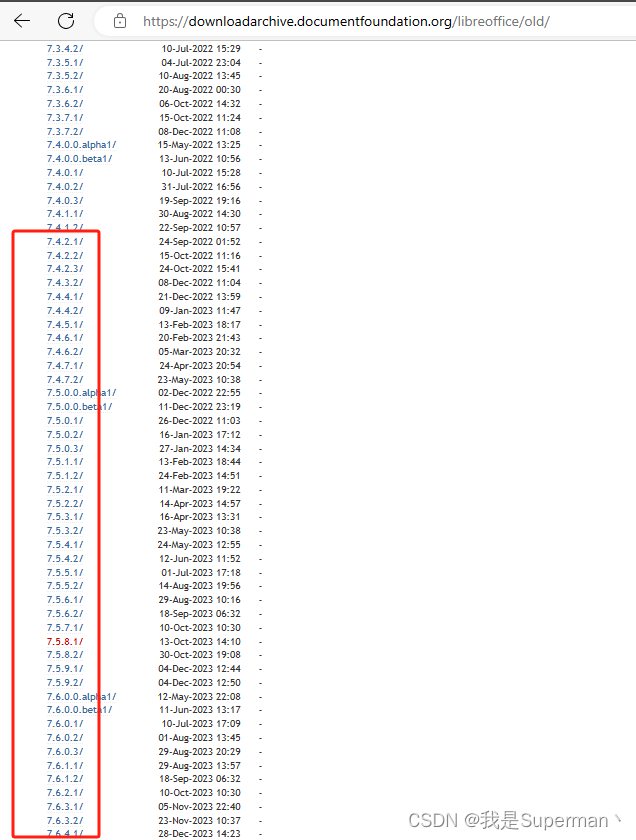
下载Linux版本的
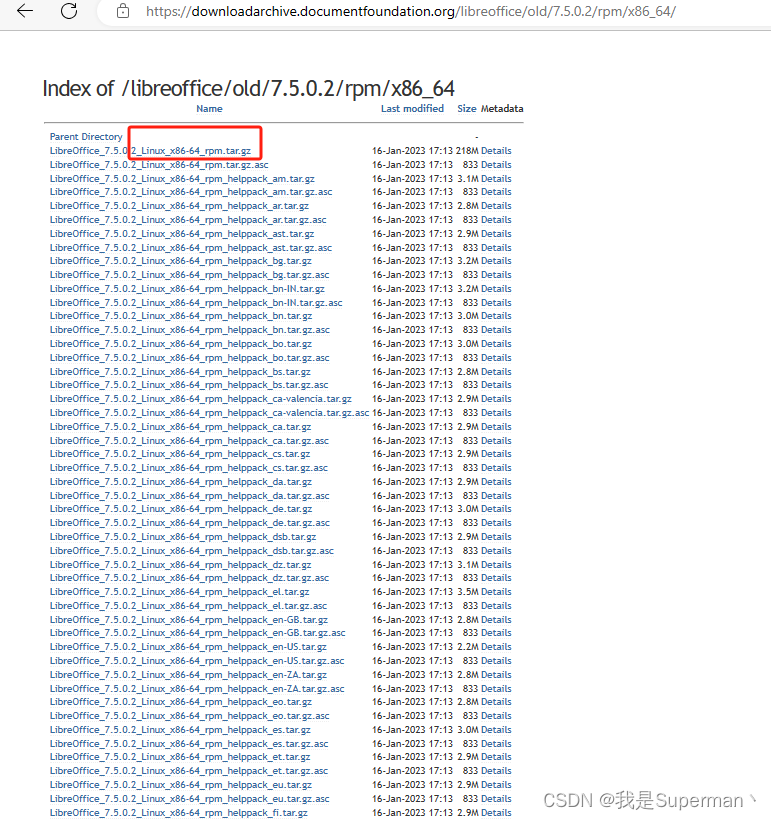
rpm安装方式
tar -zxvf LibreOffice_7.5.0.2_Linux_x86-64_rpm.tarcd LibreOffice_7.5.0.2_Linux_x86-64_rpm/cd RPMS/yum install -y *.rpm
查看是否安装成功
cd libreoffice7.5/cd program/./soffice --version
如果有错误提示的话
/opt/libreoffice7.5/program/soffice.bin: error while loading shared libraries: libcups.so.2: cannot open shared object file: No such file or directory
执行以下命令
yum install cairo./soffice --version #如果依旧有错误的话,继续往下执行yum install cups-libs./soffice --version #如果依旧有错误的话,继续往下执行yum install libSM./soffice --version
设置linux环境变量
export LibreOffice_PATH=/opt/libreoffice7.5/programexport PATH=$LibreOffice_PATH:$PATH配置 kkFileView 配置路径
编辑 config/application.properties 文件
修改 office.home 为自己刚安装libreoffice7.5的路径